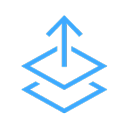[애셋 추출]은 Photoshop 파일에서 웹 및 화면 디자인을 위한 애셋을 빠르게 추출하기 위해 Adobe 제네레이터 상단에 인터페이스를 제공하는 Photoshop CC (2014) 및 이전 버전의 기능입니다. Photoshop에서 레이어나 레이어 그룹을 선택하고 그래픽 사용자 인터페이스를 사용하여 JPG, PNG, SVG 또는 GIF 이미지 정보로 추출할 수 있습니다.
[애셋 추출]을 사용하면 다음이 가능합니다.
- PSD에서 레이어나 레이어 그룹을 하나 이상의 이미지 애셋으로 추출
- PNG, JPG, GIF 또는 SVG인 이미지 애셋 생성
- 모든 이미지 애셋의 1x, 2x 이상의 버전 설정
- 각 이미지 애셋 미리보기
- 선호하는 폴더에 손쉽게 애셋 추출
- PSD가 변경될 때마다 추출된 애셋이 업데이트되도록 보장할 수 있습니다.